Partitionner un disque dur
Pour stocker vos données, l'ordinateur dipose d'un (ou plusieurs)
disque(s) dur. Trois étapes sont nécessaires avant que ce support
puisse stocker des données : un formatage physique (par le fabriquant),
puis un partitionnement et un formatage logique de chaque partition (par l'utilisateur).
Lorsque vous achetez un ordinateur complet, toutes ces modifications ont bien
sûr déjà été effectuées.
Le partitionnement consiste à créer une ou plusieurs
zones de stockage (appelées partitions). Chaque disque dur doit au moins posséder
une partition (appelée partition principale) mais peut être divisé
en plusieurs partitions. Chaque partition est alors gérée par le système comme
un disque dur indépendant, même si physiquement il n'en existe qu'un seul.
Dans notre illustration ci-dessous, le lecteur C et le lecteur D sont deux partitions
d'un même disque dur.
Nous vous présenterons successivement l'avantage
des partitions multiples et les méthodes
de partitionnement d'un disque.
Exemple de configuration avec disques dur partitionnés.
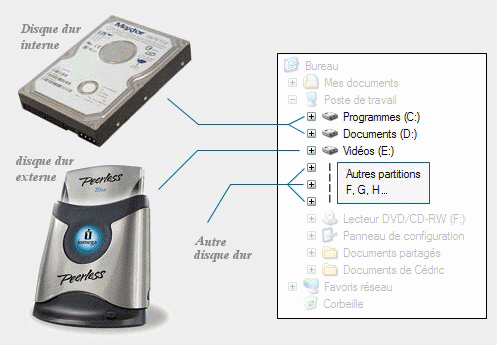
Pourquoi créer plusieurs partitions ?
|
|
 |
Pourquoi créer plusieurs partitions si toutes les données
peuvent être stockées sur une seule ? Les avantages sont multiples
:
- tout d'abord : création d'une partition de sauvegarde. Le partitionnement
vous permet en effet stocker tous vos fichiers (documents, images, mp3...)
sur une partition différente de votre logiciel d'exploitation. Si Windows
(ou un autre système) venait à ne plus redémarrer (à
cause d'un virus ou d'un problème lié à votre configuration),
vous pouvez formater et le réinstaller sans risquer de perdre toutes
vos données.
- autre avantage, l'accès aux données est plus rapide.
Les documents étant sockés sur un disque indépendant,
les données sont moins fractionnées que si elles étaient
stockés sur la même partition que le logiciel d'exploitation.
D'autre part, la défragmentation des données sera plus rapide
puisque la taille du disque sera inférieure.
- Enfin, le Multi Boot. Il s'agit d'installer sur un même disque dur
deux voire plusieurs systèmes d'exploitation différents : Windows 98,
Windows XP, LINUX... au démarrage, l'utilisateur de l'ordinateur pourra indiquer
grâce à un menu simple le système d'exploitation à exécuter.
Nous avons vu que le partitionnement consistait à créer
une ou plusieurs zones de stockage sur un même disque dur. Donc plutôt
que d'acheter plusieurs disques dur, pourquoi ne pas partitionner votre disque
en partitions indépendantes (qui fonctionnent alors comme deux disques dur) ?!
Comment créer des partitions ?
|
|
 |
Gratuit : partitionner avant l'installation de windows. Ce partitionnement
efface toutes les données du disque. Ca n'est pas un problème
si le disque est neuf mais dans le cas contraire, n'oubliez pas de sauvegarder
vos données (sur CD ou sur une clé USB par exemple). Si vous utilisez
cette méthode, il faudra également formater les partitions (et
réinstaller windows s'il s'agit de votre disque principal). La méthode
est différente selon votre version de windows :
Payant mais plus simple : si windows est déjà installé,
il est possible de faire appel à des logiciels de partitionnement. L'un
des plus connus est Partition Magic
de Power Quest. Le principe est simple : vous installez un logiciel sous
windows qui vous permet de diviser la partition existante.
© 2003 conseil & création - Cédric
MICHEL
|